Win10取消开机密码设置步骤及教程
来源:番茄系统家园
时间:2024-01-16 20:14:28 379浏览 收藏
珍惜时间,勤奋学习!今天给大家带来《Win10取消开机密码设置步骤及教程》,正文内容主要涉及到等等,如果你正在学习文章,或者是对文章有疑问,欢迎大家关注我!后面我会持续更新相关内容的,希望都能帮到正在学习的大家!
近来有不少使用win10系统的小伙伴反映找不到删除开机密码的入口,难道设置了密码就不能删除吗?其实删除win10开机密码的方法需要我们换个思路。接下来,我就教大家win10删除开机密码的小技巧
开机密码大家都不陌生,我们手机电脑上都会设置一下开机密码来保护我们的隐私安全。手机取消开机密码很简单,电脑就有点复杂了。下面,我就将电脑删除开机密码的方法分享给你们,赶紧来瞧瞧吧
如何删除开机密码
方法一、
1、win+R快捷键打开运行窗口,输入“netplwiz”命令,回车。
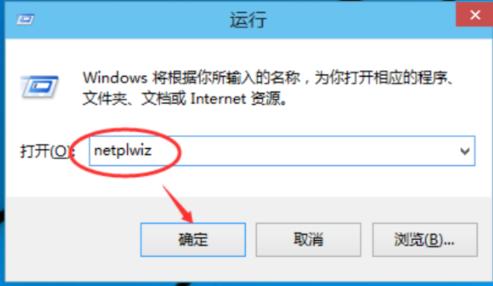
如何删除开机密码电脑图解1
2、在打开的用户账户窗口中取消“要使用本计算机,用户必须输入用户名和密码”的勾选,点击确定
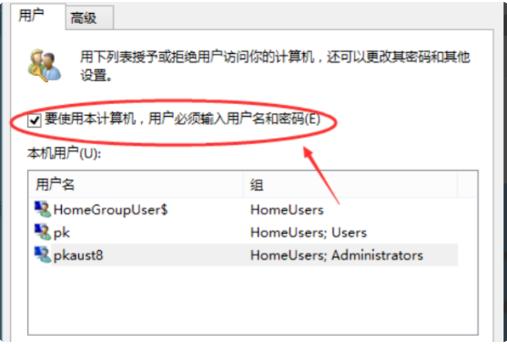
如何删除开机密码电脑图解2
3、输入用户名密码,点击确定就没有开机密码啦
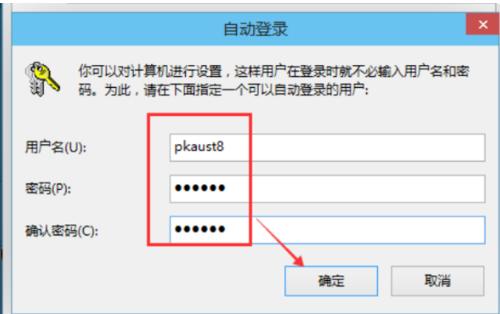
取消开机密码教程电脑图解3
方法二、
1、win+I快捷键打开设置窗口,点击账户
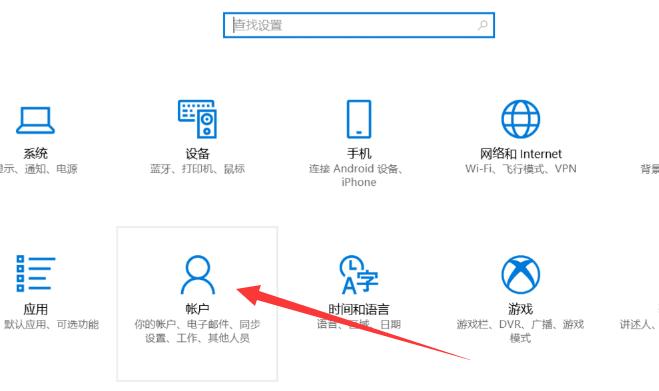
开机密码电脑图解4
2、点击左侧的登录选项,右侧点击密码下方的更改按钮
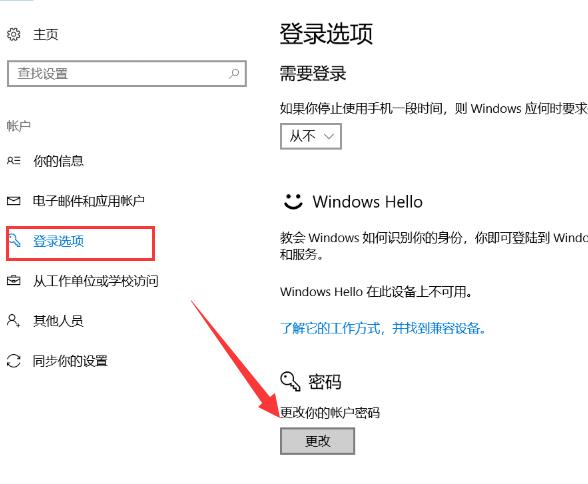
取消开机密码教程电脑图解5
3、输入当前密码,点击下一步
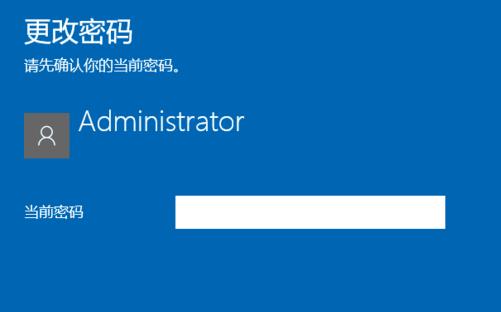
开机密码电脑图解6
4、这一步骤什么都不要填写,直接点击下一步完成即可
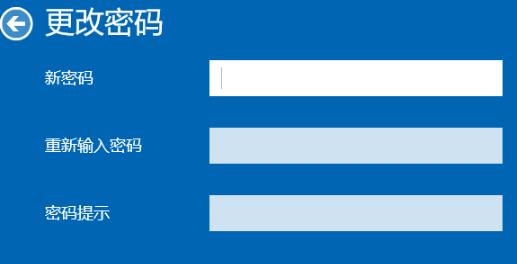
win10删除密码电脑图解7
以上就是如何删除开机密码的方法了,学会了就赶紧试试吧。
理论要掌握,实操不能落!以上关于《Win10取消开机密码设置步骤及教程》的详细介绍,大家都掌握了吧!如果想要继续提升自己的能力,那么就来关注golang学习网公众号吧!
-
501 收藏
-
501 收藏
-
501 收藏
-
501 收藏
-
501 收藏
-
444 收藏
-
438 收藏
-
421 收藏
-
461 收藏
-
124 收藏
-
132 收藏
-
172 收藏
-
330 收藏
-
470 收藏
-
447 收藏
-
403 收藏
-
271 收藏
-

- 前端进阶之JavaScript设计模式
- 设计模式是开发人员在软件开发过程中面临一般问题时的解决方案,代表了最佳的实践。本课程的主打内容包括JS常见设计模式以及具体应用场景,打造一站式知识长龙服务,适合有JS基础的同学学习。
- 立即学习 543次学习
-

- GO语言核心编程课程
- 本课程采用真实案例,全面具体可落地,从理论到实践,一步一步将GO核心编程技术、编程思想、底层实现融会贯通,使学习者贴近时代脉搏,做IT互联网时代的弄潮儿。
- 立即学习 516次学习
-

- 简单聊聊mysql8与网络通信
- 如有问题加微信:Le-studyg;在课程中,我们将首先介绍MySQL8的新特性,包括性能优化、安全增强、新数据类型等,帮助学生快速熟悉MySQL8的最新功能。接着,我们将深入解析MySQL的网络通信机制,包括协议、连接管理、数据传输等,让
- 立即学习 500次学习
-

- JavaScript正则表达式基础与实战
- 在任何一门编程语言中,正则表达式,都是一项重要的知识,它提供了高效的字符串匹配与捕获机制,可以极大的简化程序设计。
- 立即学习 487次学习
-

- 从零制作响应式网站—Grid布局
- 本系列教程将展示从零制作一个假想的网络科技公司官网,分为导航,轮播,关于我们,成功案例,服务流程,团队介绍,数据部分,公司动态,底部信息等内容区块。网站整体采用CSSGrid布局,支持响应式,有流畅过渡和展现动画。
- 立即学习 485次学习
